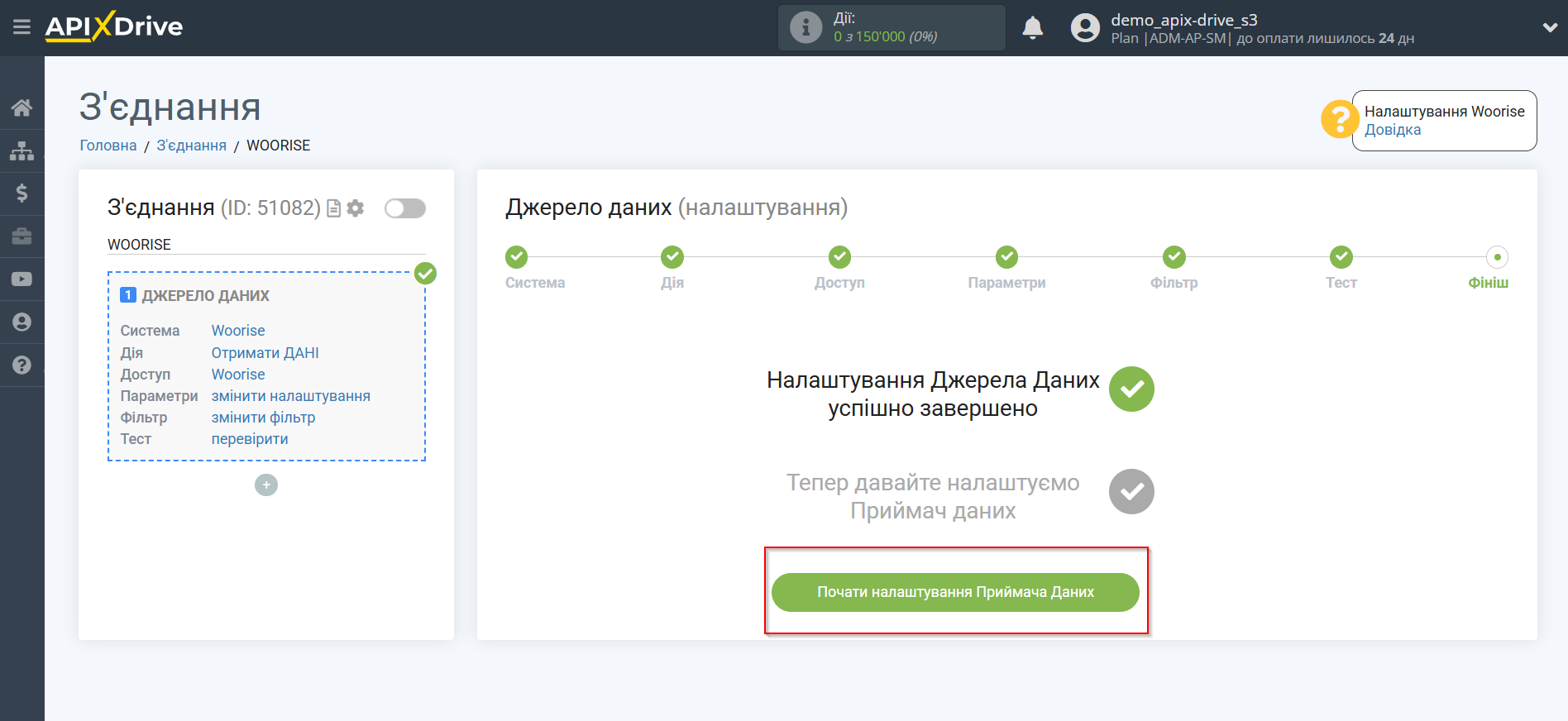Налаштування Woorise
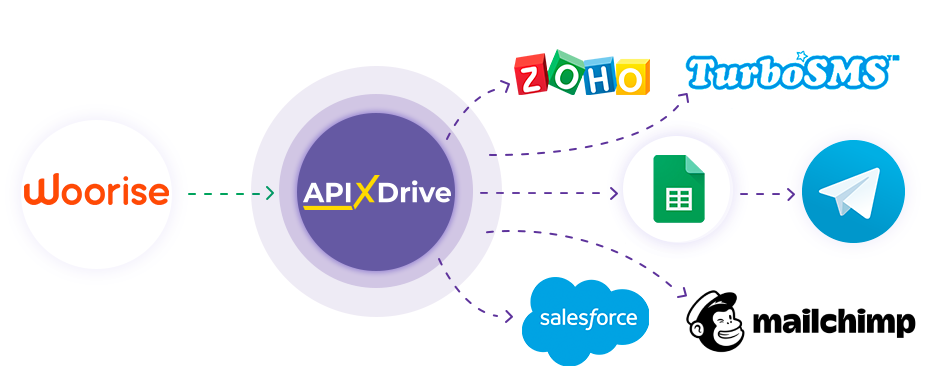
Інтеграція дозволить вам отримувати відповіді з форм, цільових сторінок, вікторин, опитувань та інші дані з Woorise, передаючи ці дані в інші системи. Наприклад, ви можете надсилати нові відповіді по формам в CRM або GoogleSheets і надсилати їх у вигляді повідомлень собі або групі менеджерів. Ви також можете надіслати дані до служби розсилки SMS або Email. Це дозволить максимально автоматизувати передачу даних із Woorise в інші сервіси та системи.
Давайте пройдемо весь етап налаштування Woorise разом!
Навігація:
1. Які дані можна отримати з Woorise?
2. Як підключити акаунт Woorise до ApiX-Drive?
3. Посилання для отримання даних.
4. Приклад даних з форми.
Відповіді на часті питання:
1. Як згенерувати тестові дані у Woorise?
Для того, щоб почати налаштування нового з'єднання, натисніть "Створити з'єднання".
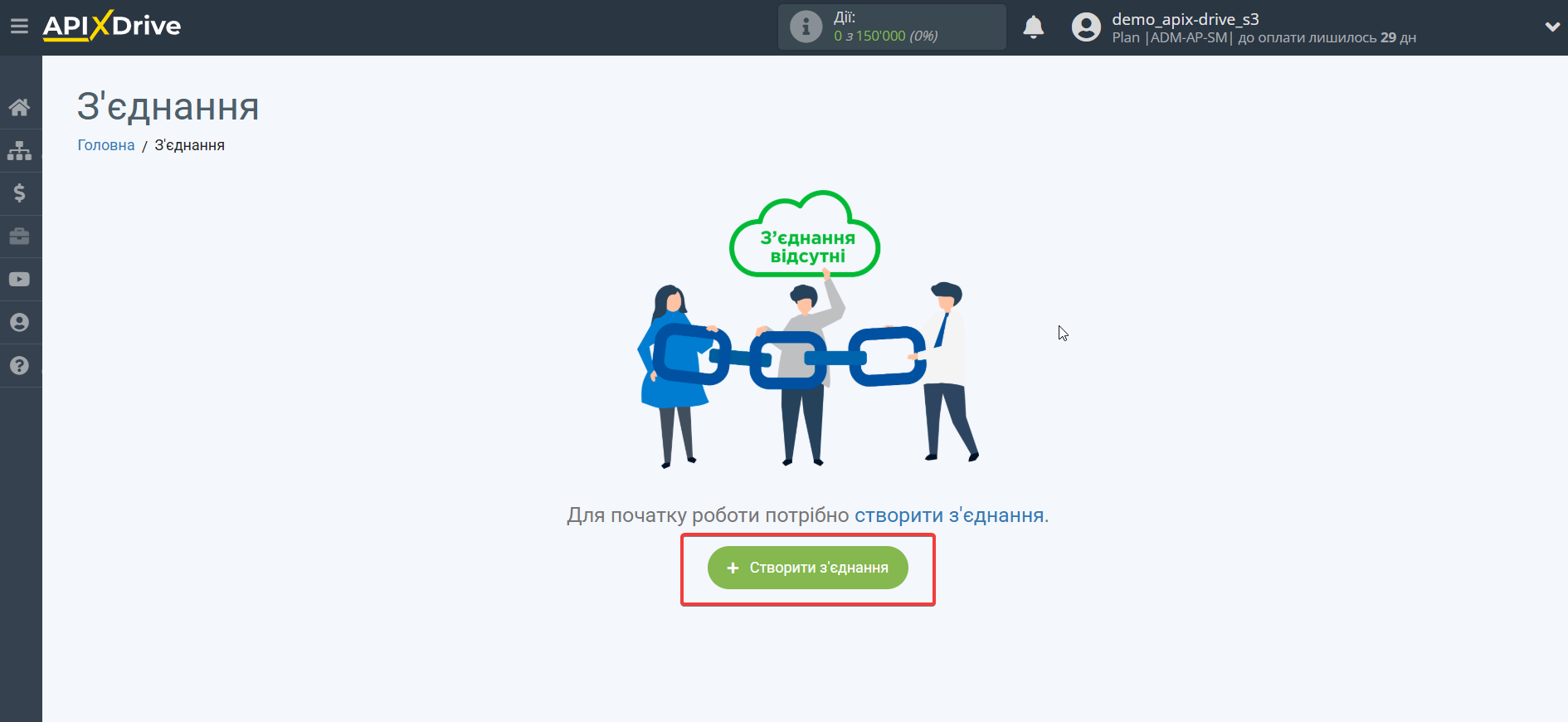
Виберіть систему як джерело даних. В даному випадку необхідно вказати Woorise.
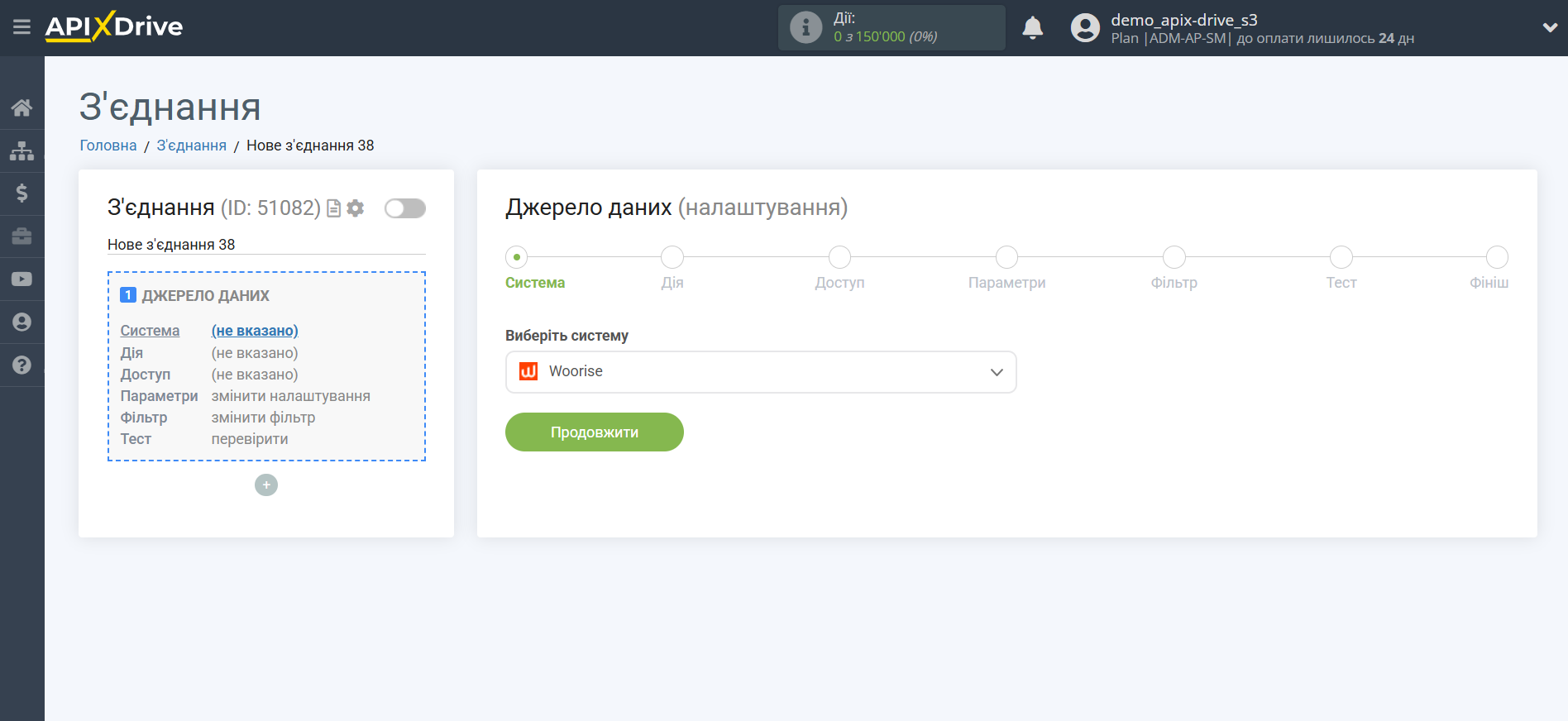
Далі, необхідно вказати дію "Отримати ДАНІ".
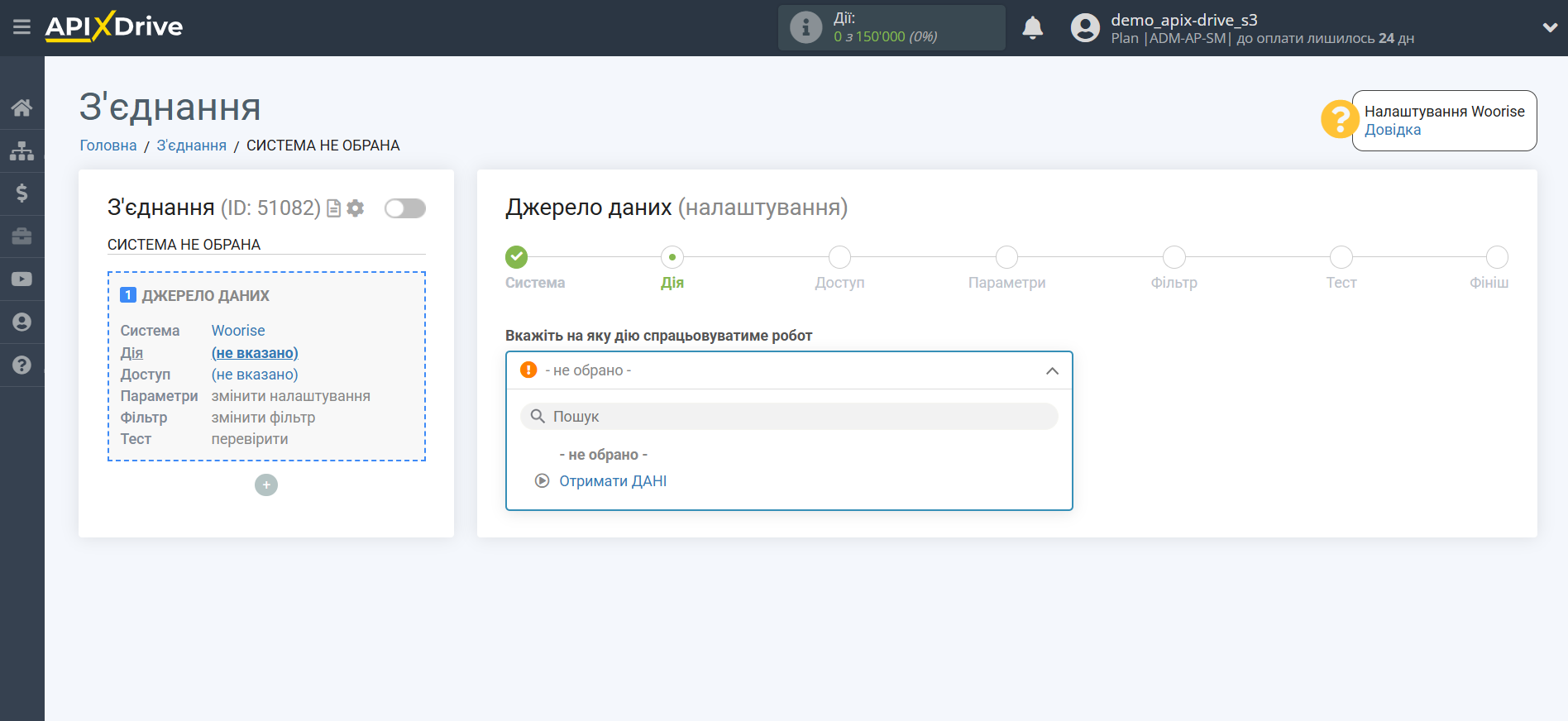
Наступний крок - вибір акаунту Woorise, з якого відбуватиметься вивантаження даних.
Якщо немає підключених акаунтів до системи, натисніть "Підключити акаунт".
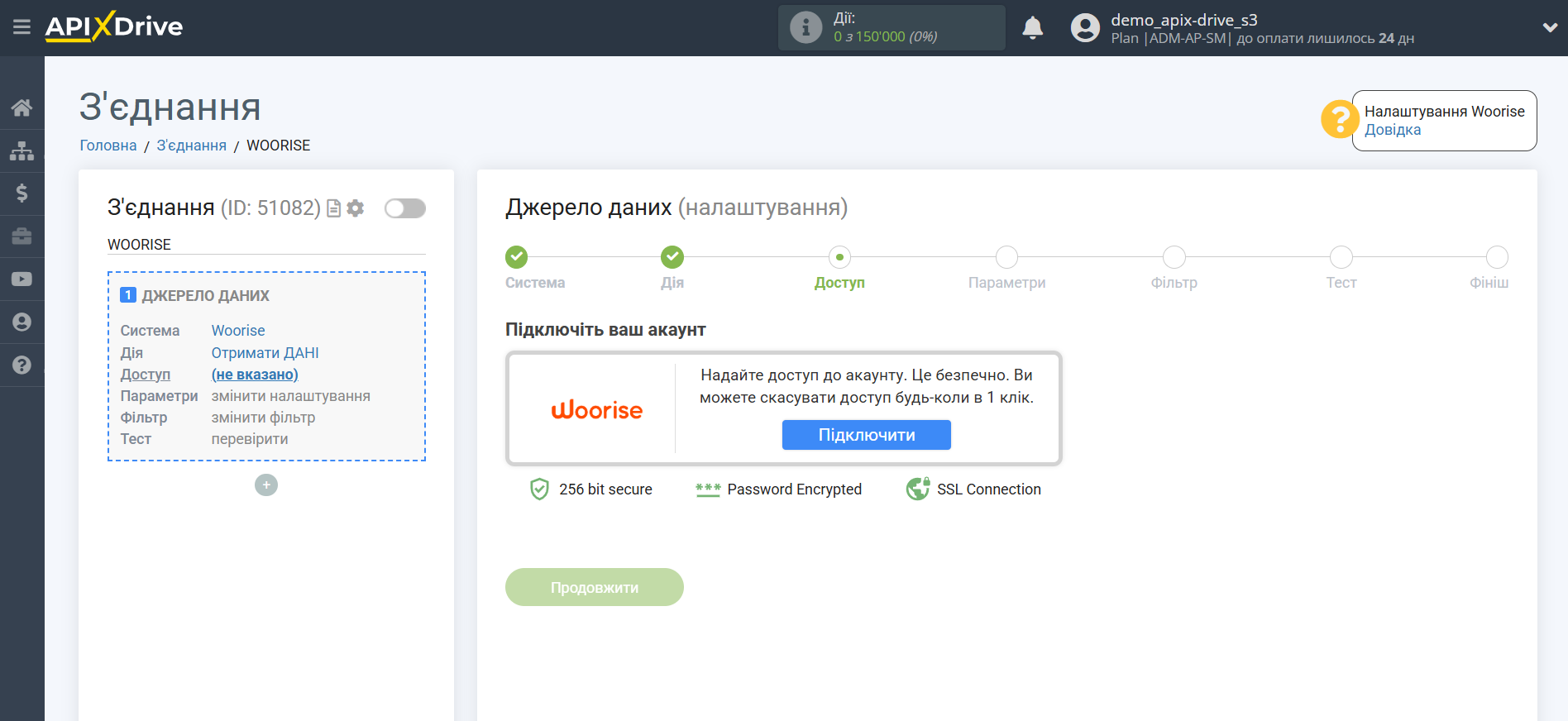
Вкажіть назву вашого акаунту (якщо необхідно) і клацніть "Зберегти".
Після цього перезавантажте сторінку та виберіть підключений акаунт, якщо цього не сталося автоматично.

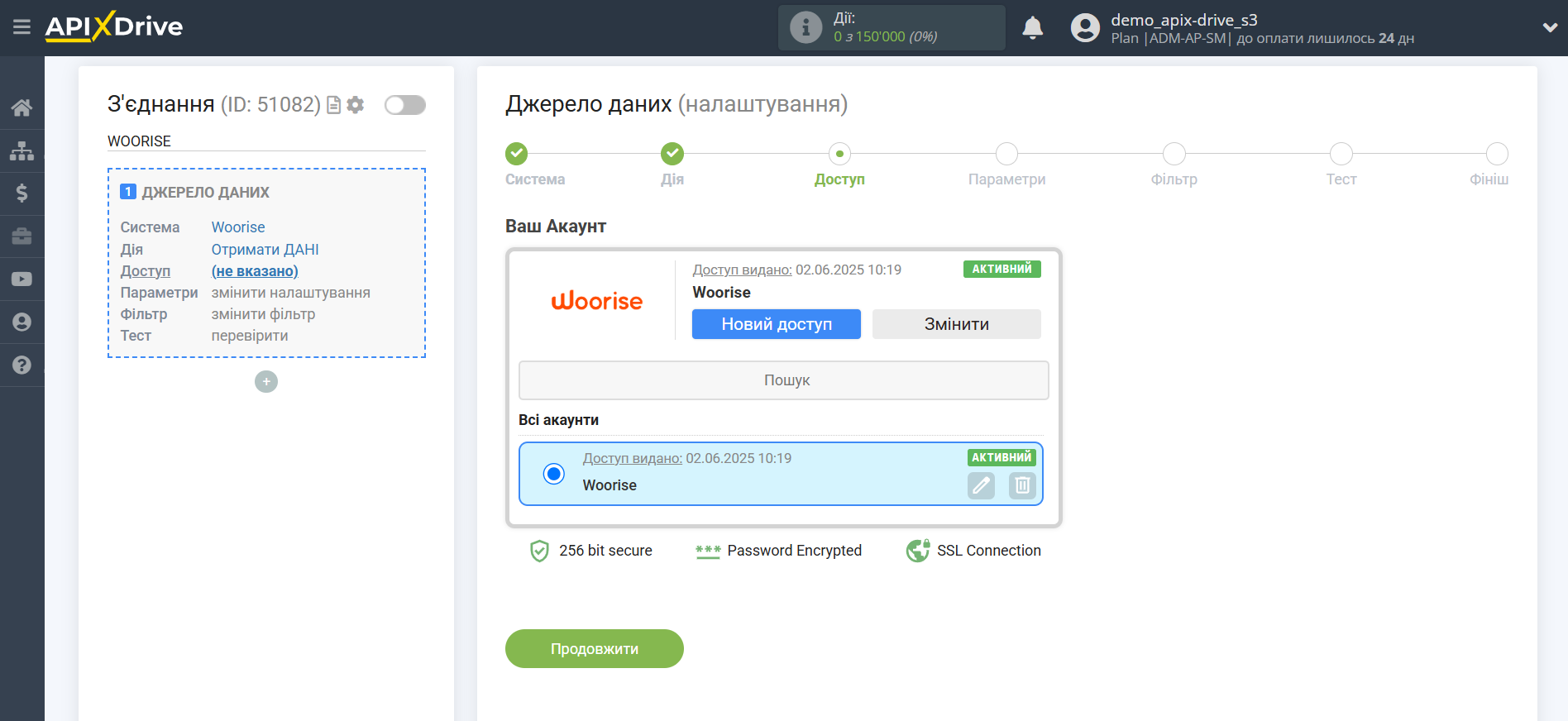
Скопіюйте посилання в поле "URL для прийому даних" та перейдіть до вашого особистого кабінету Woorise.
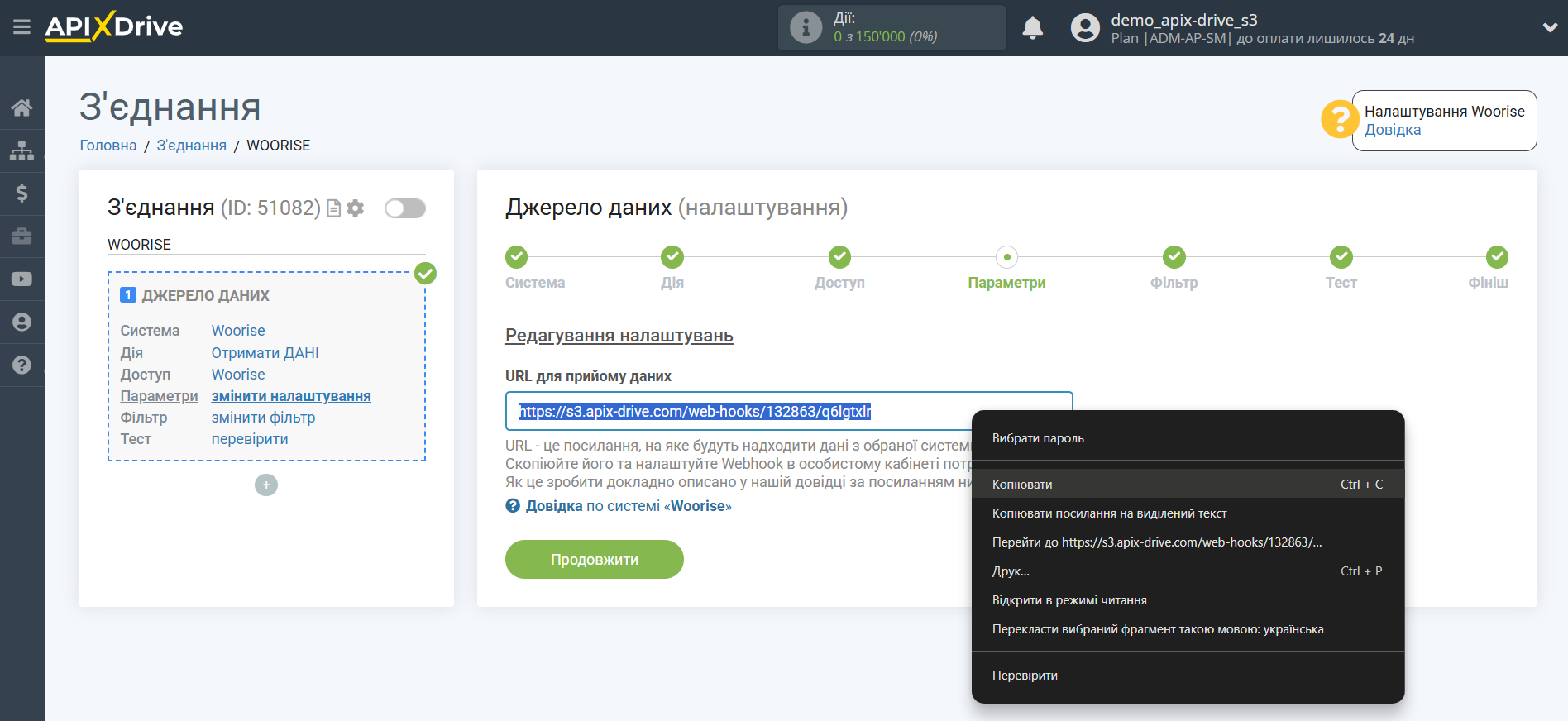
Перейдіть до розділу Integrations, знайдіть Webhooks та натисніть Activate.
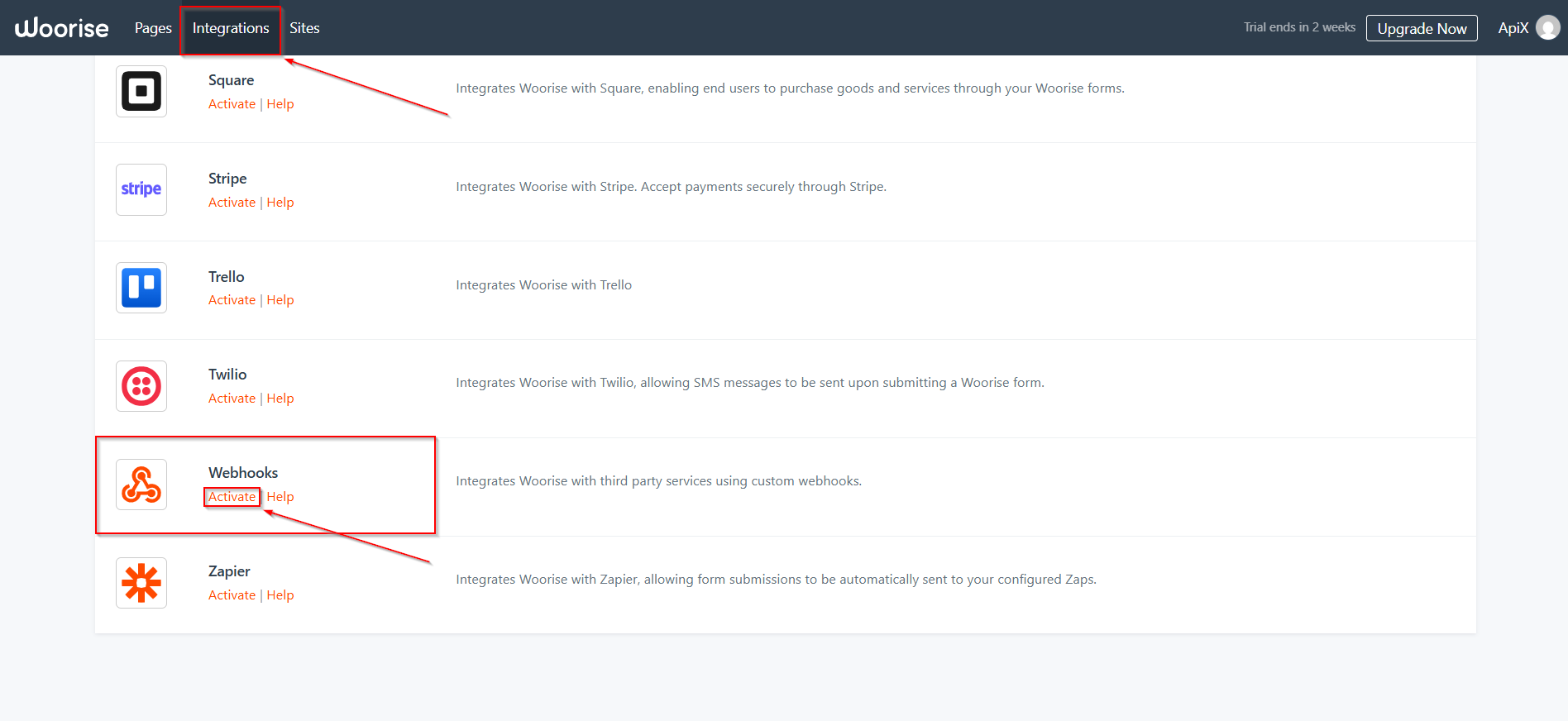
Далі перейдіть до розділу Pages і виберіть сторінку, з якої хочете отримувати дані.
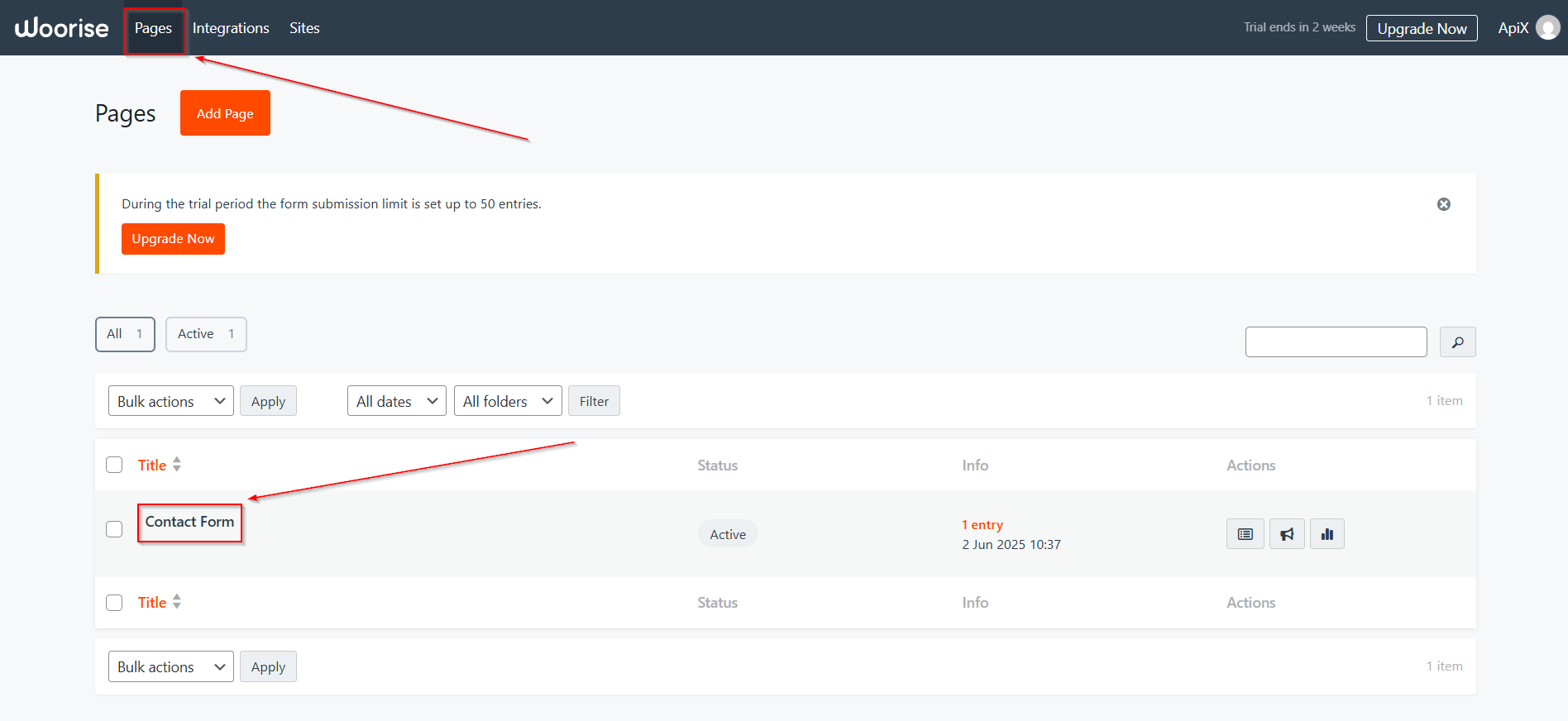
Зайдіть у розділ Form - Settings - Webhooks
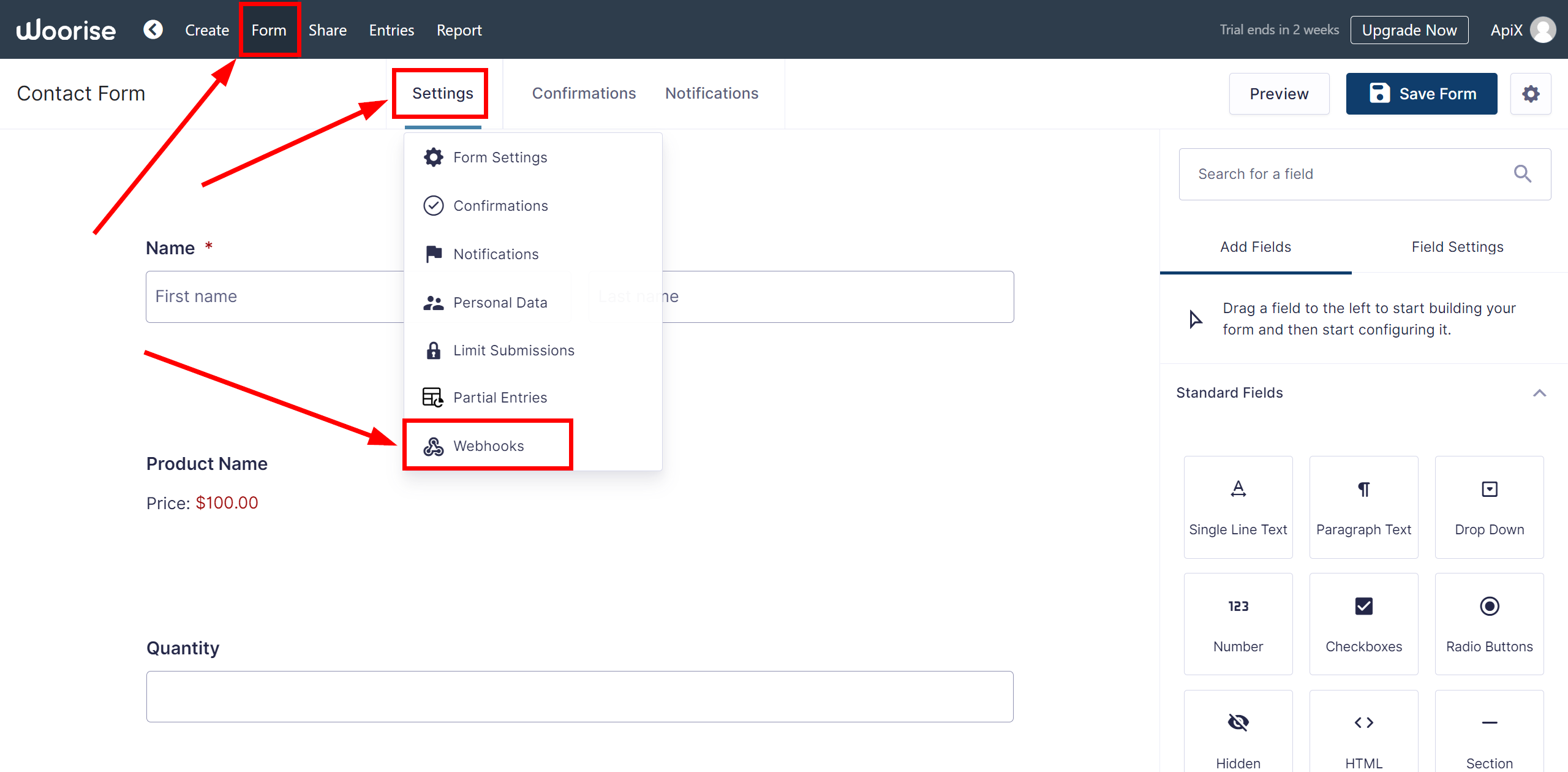
Натисніть Add New
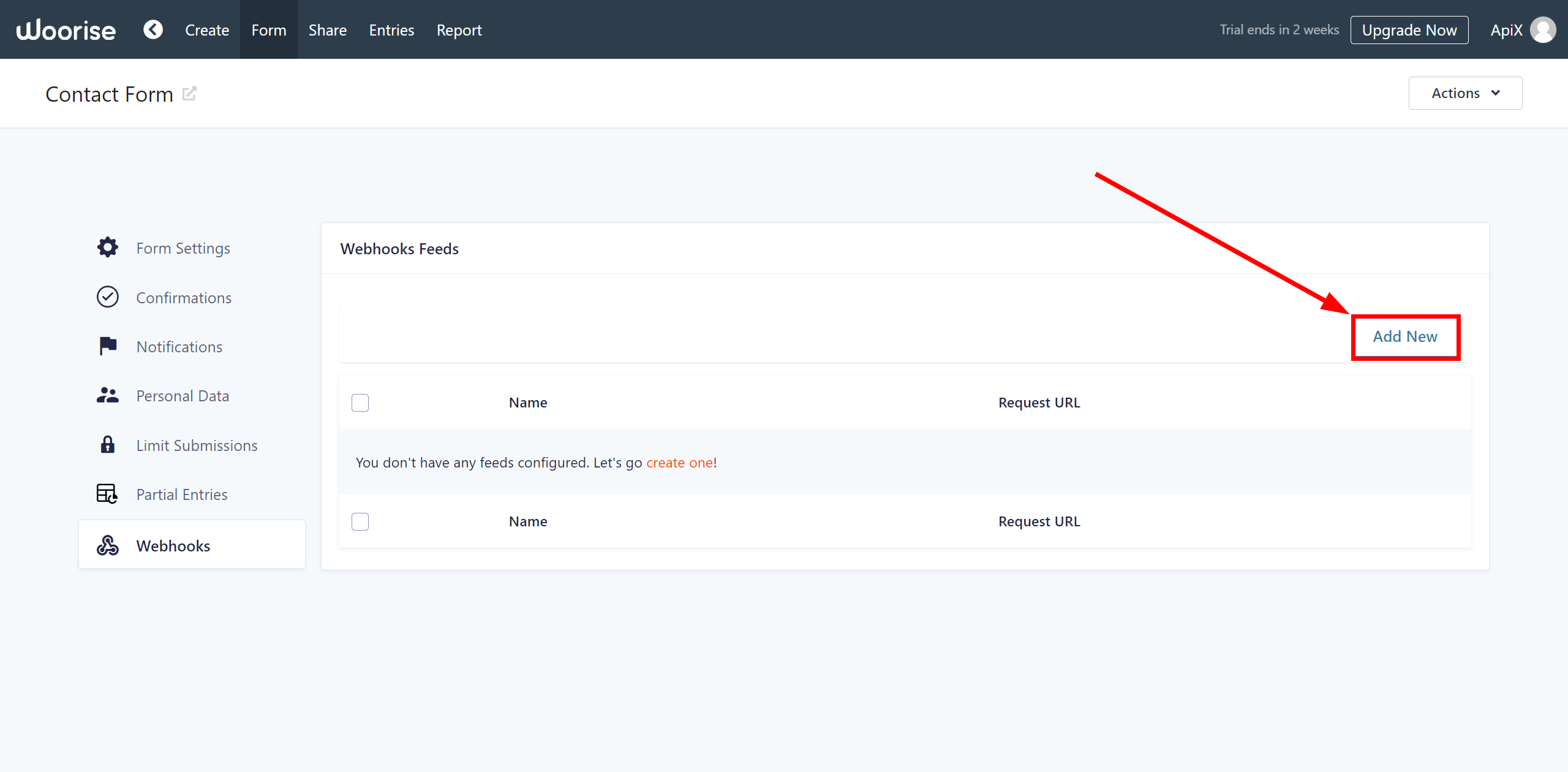
У полі Name дайте ім'я вашому підключенню, в поле Request URL вставте скопійоване посилання з ApiX-Drive.
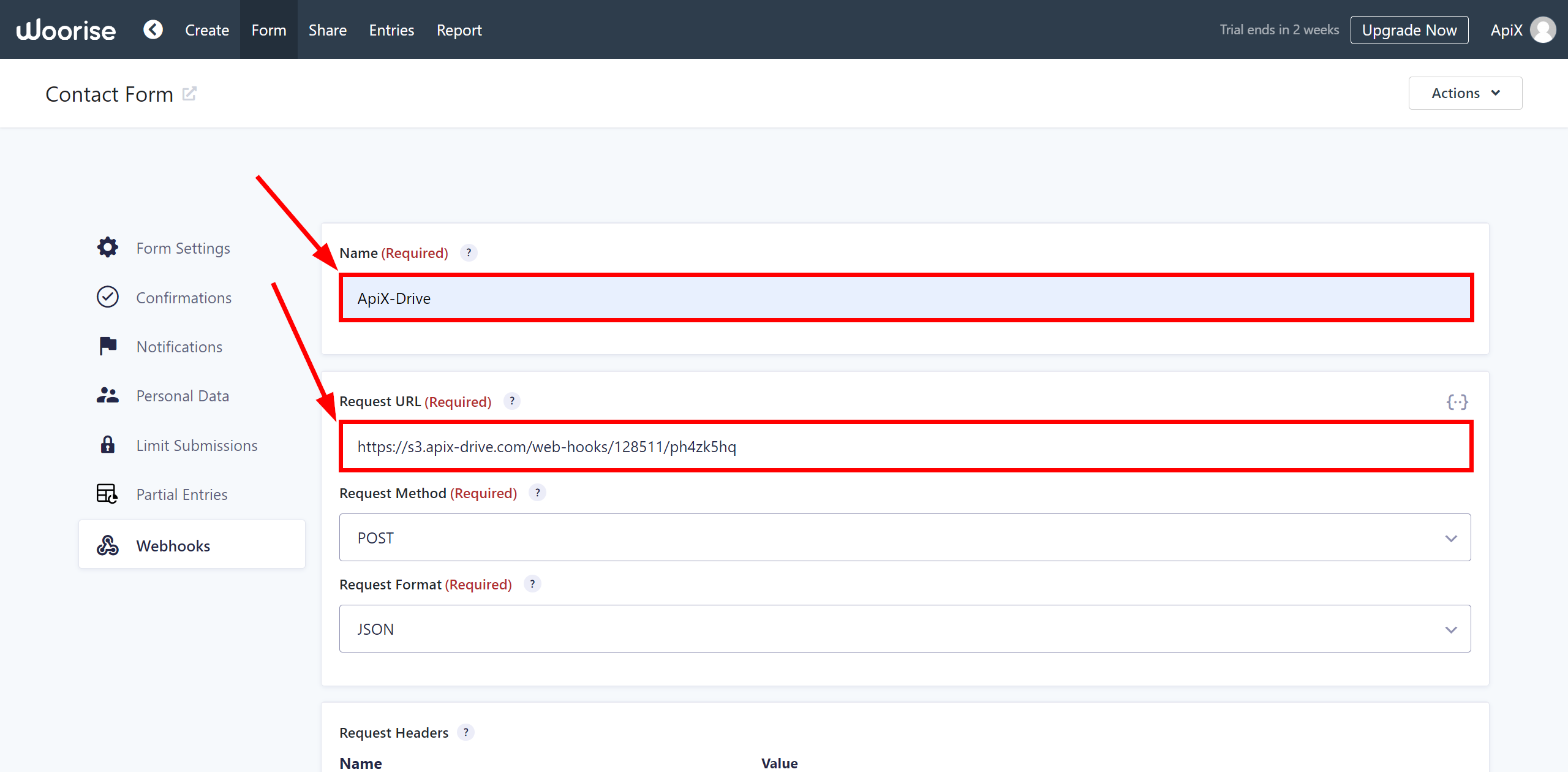
Далі в полі Request Body вкажіть поля, за якими хочете отримувати дані, в даному випадку ми хочемо отримувати дані по всіх полях, вибираємо All Fields. Натисніть Save Settings, щоб зберегти.
Підключення передачі через Webhook завершено.
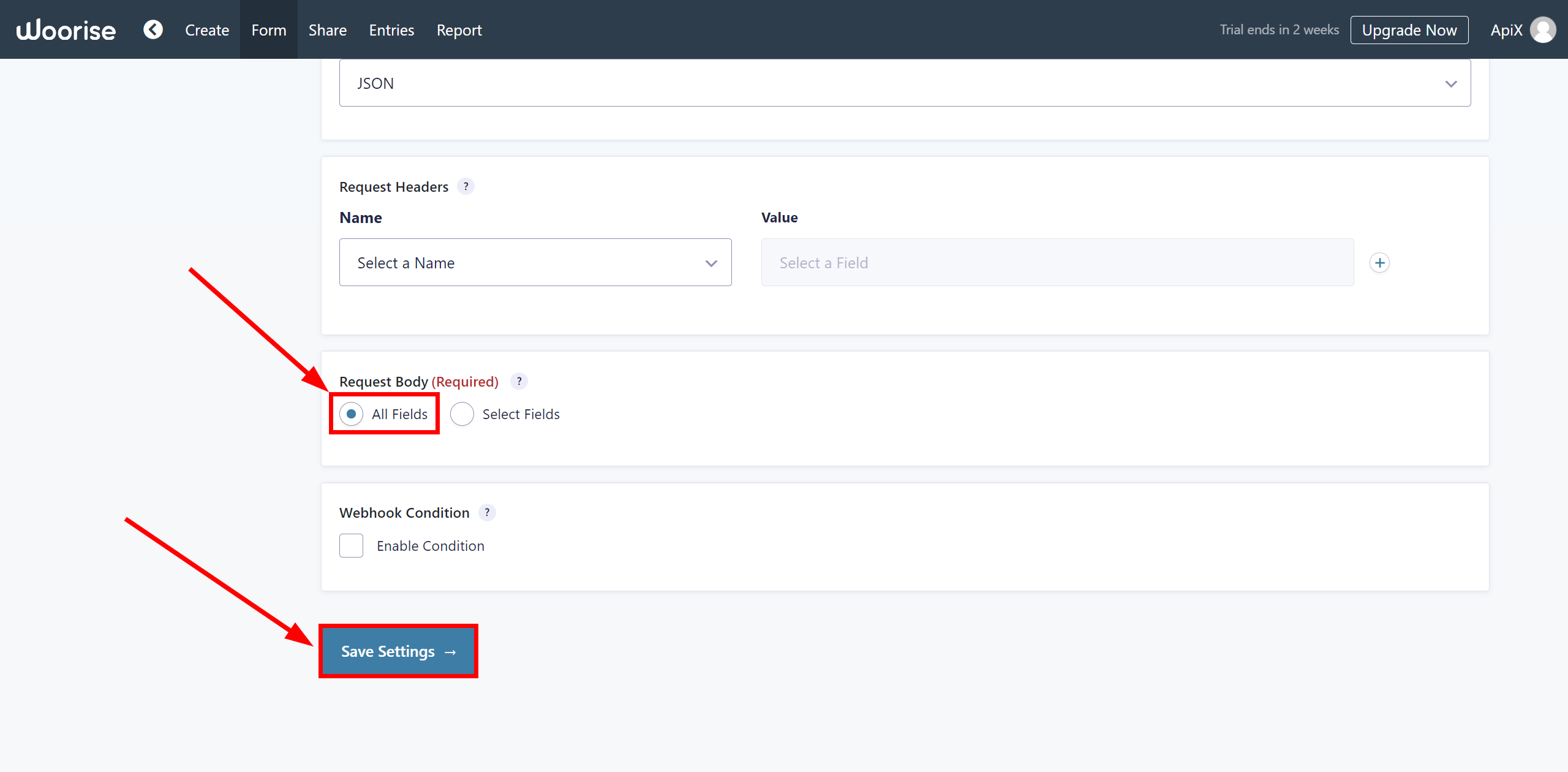
Зверніть увагу! Після налаштування в нашій системі відразу не буде тестових даних та списку полів, тому що на нову URL ще нічого не прийшло.
Потрібно обов'язково виконати подію, наприклад, заповнити форму.
Після цього на етапі Перевірити в Джерелі даних з'являться поля з даними.
Якщо цього не сталося, натисніть Завантажити тестові дані з Woorise або повторіть генерацію тестових даних, або зачекайте деякий час, дані надходять не відразу, а протягом 1 хвилини.
Якщо потрібно, ви можете налаштувати Фільтр даних, або клацнути "Продовжити", щоб пропустити цей крок.
Для того, щоб дізнатися як налаштовується Фільтр даних перейдіть за посиланням: https://apix-drive.com/ua/help/filtr-danyh
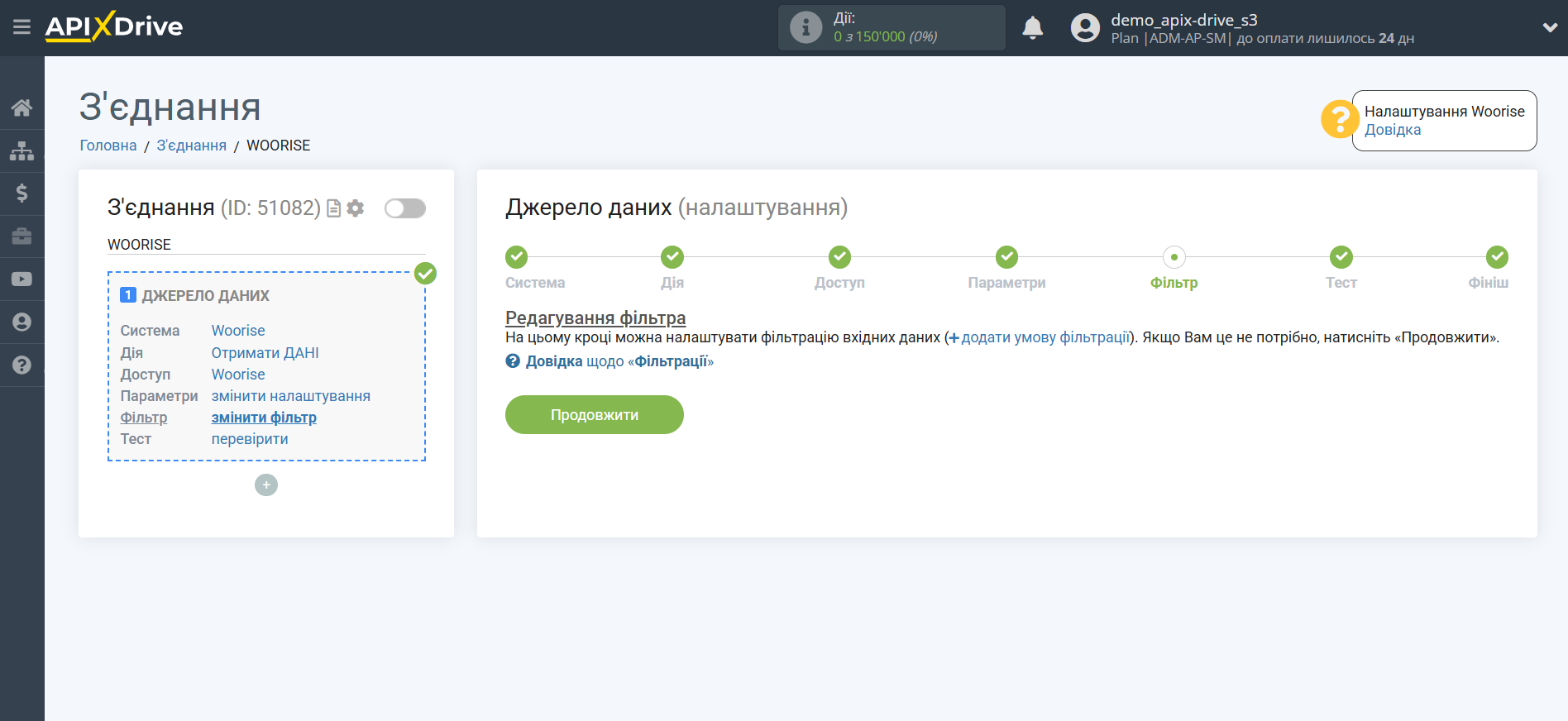
Тепер ви можете побачити тестові дані.
Якщо тестові дані не з'явилися автоматично - натисніть "Завантажити тестові дані з Woorise" або спробуйте згенерувати дії у вашому Woorise, на які налаштована робота з'єднання.
Якщо вас все влаштовує - натисніть "Далі".
Зверніть увагу! Після налаштування в нашій системі відразу не буде тестових даних та списку полів, тому що на нову URL ще нічого не прийшло.
Потрібно, обов'язково виконати подію, наприклад, заповнити форму .
Після цього на етапі Перевірити в Джерелі даних з'являться поля з даними.
Якщо цього не сталося, натисніть Завантажити тестові дані з Woorise або повторіть генерацію тестових даних, або зачекайте деякий час, дані надходять не відразу, а протягом 1 хвилини.
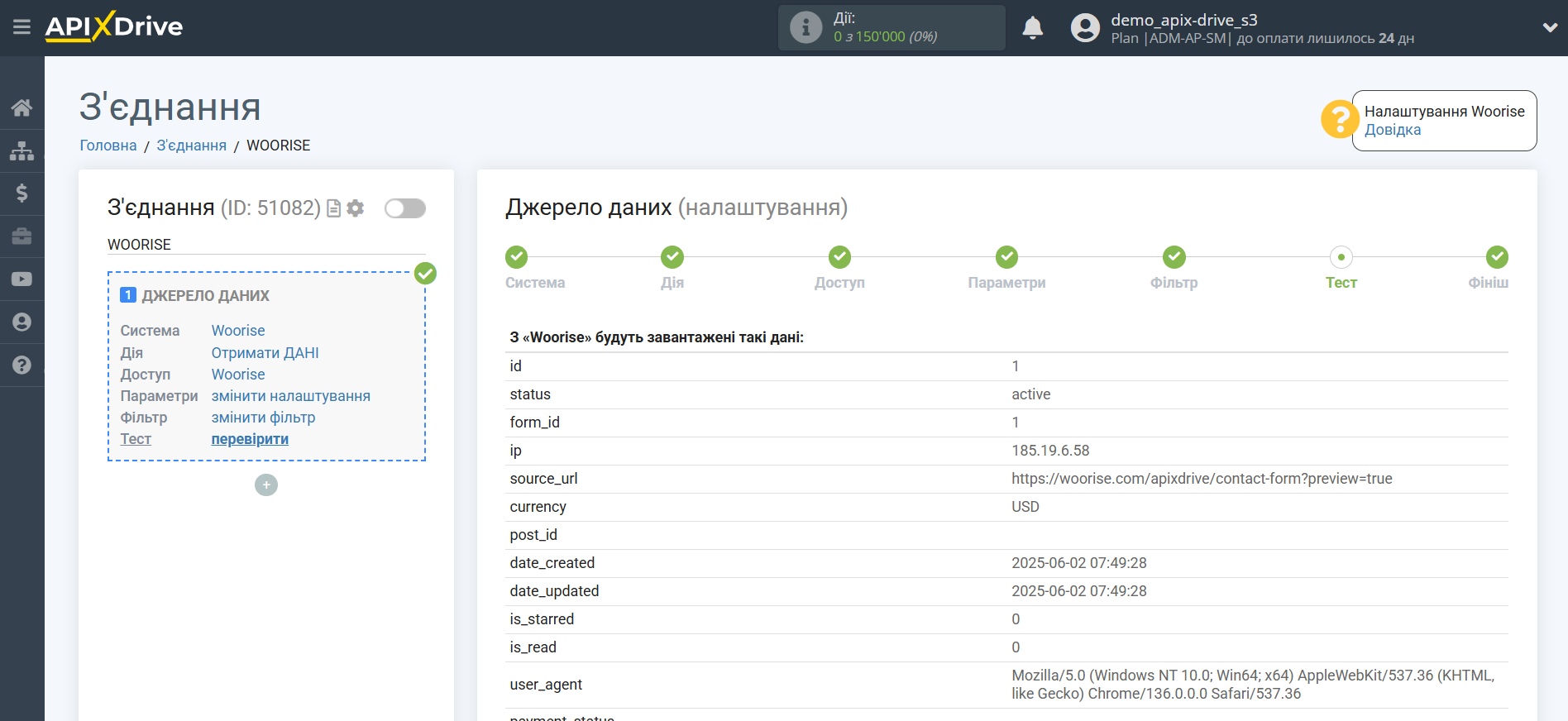
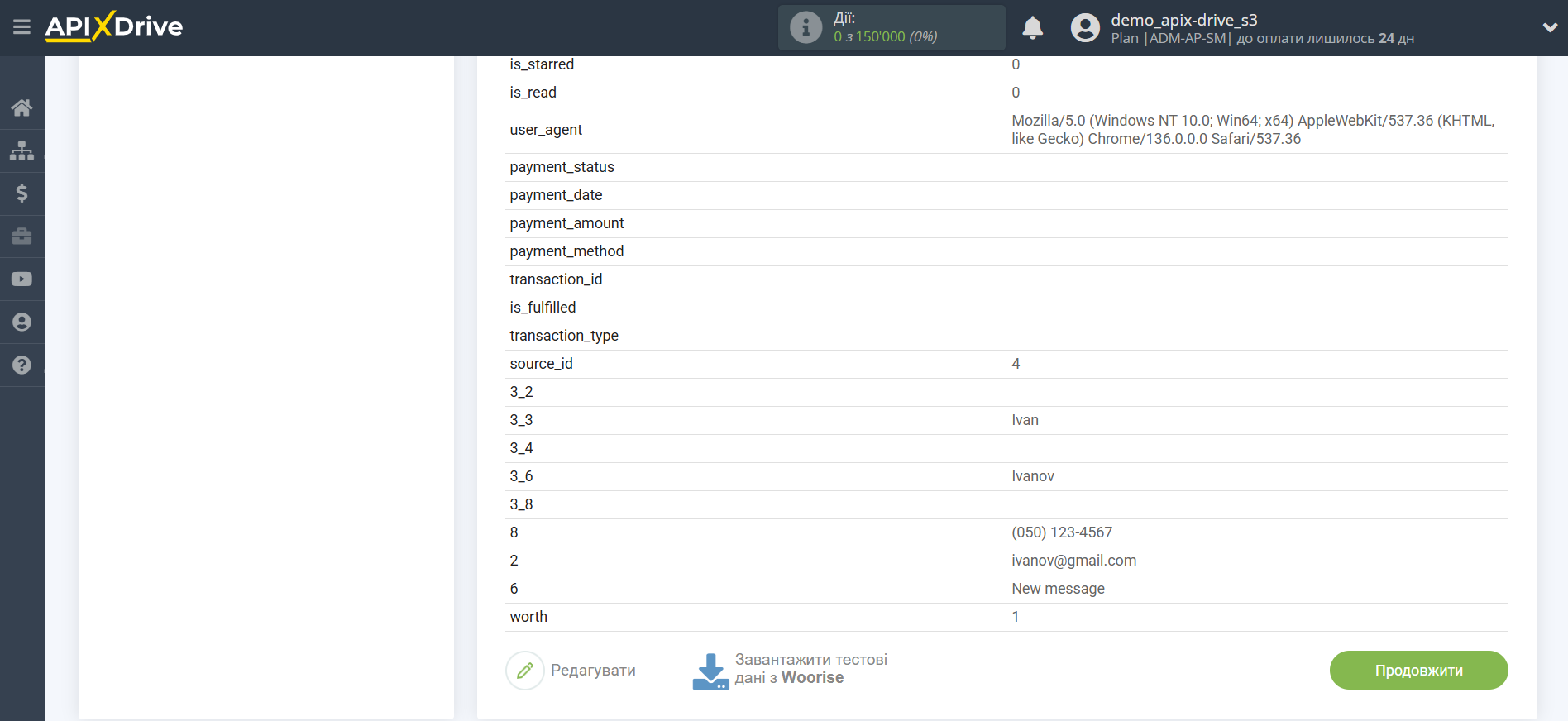
Для створення тестових даних навпроти форми натисніть Share, після цього скопіюйте посилання на вашу форму, далі вставте її в рядку пошуку вашого браузера і перейдіть по ній.
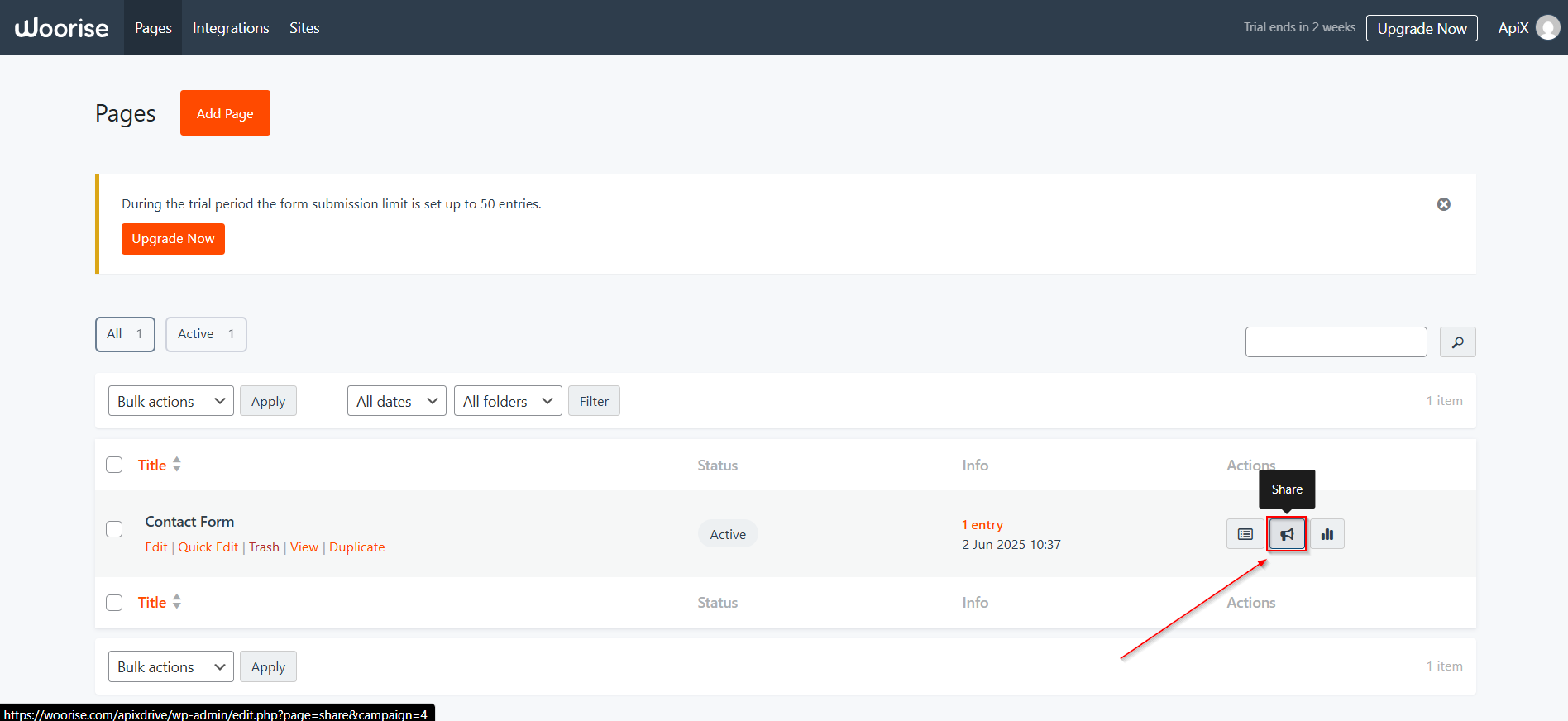
Заповніть форму та натисніть "Submit".
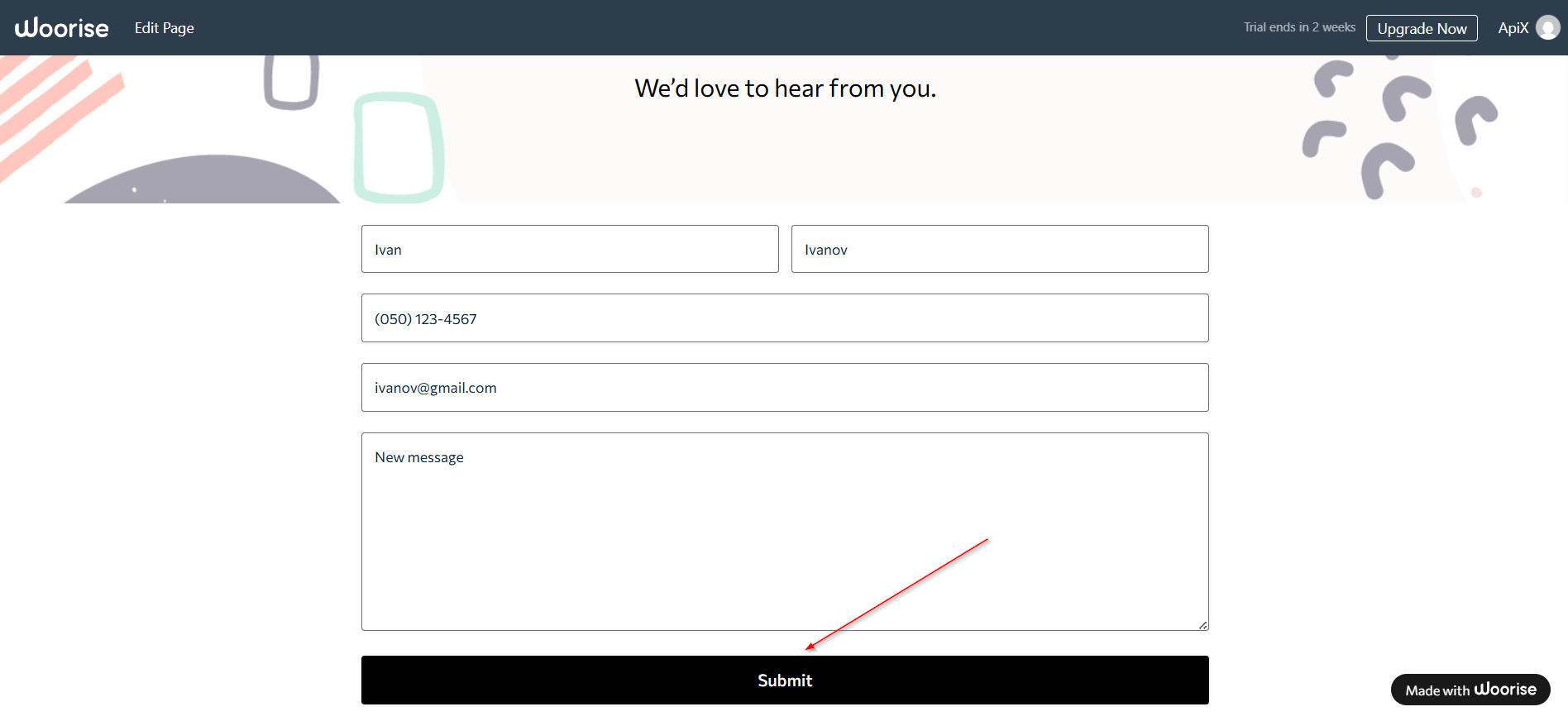
Відповіді з'являться всередині форми у розділі Entries.
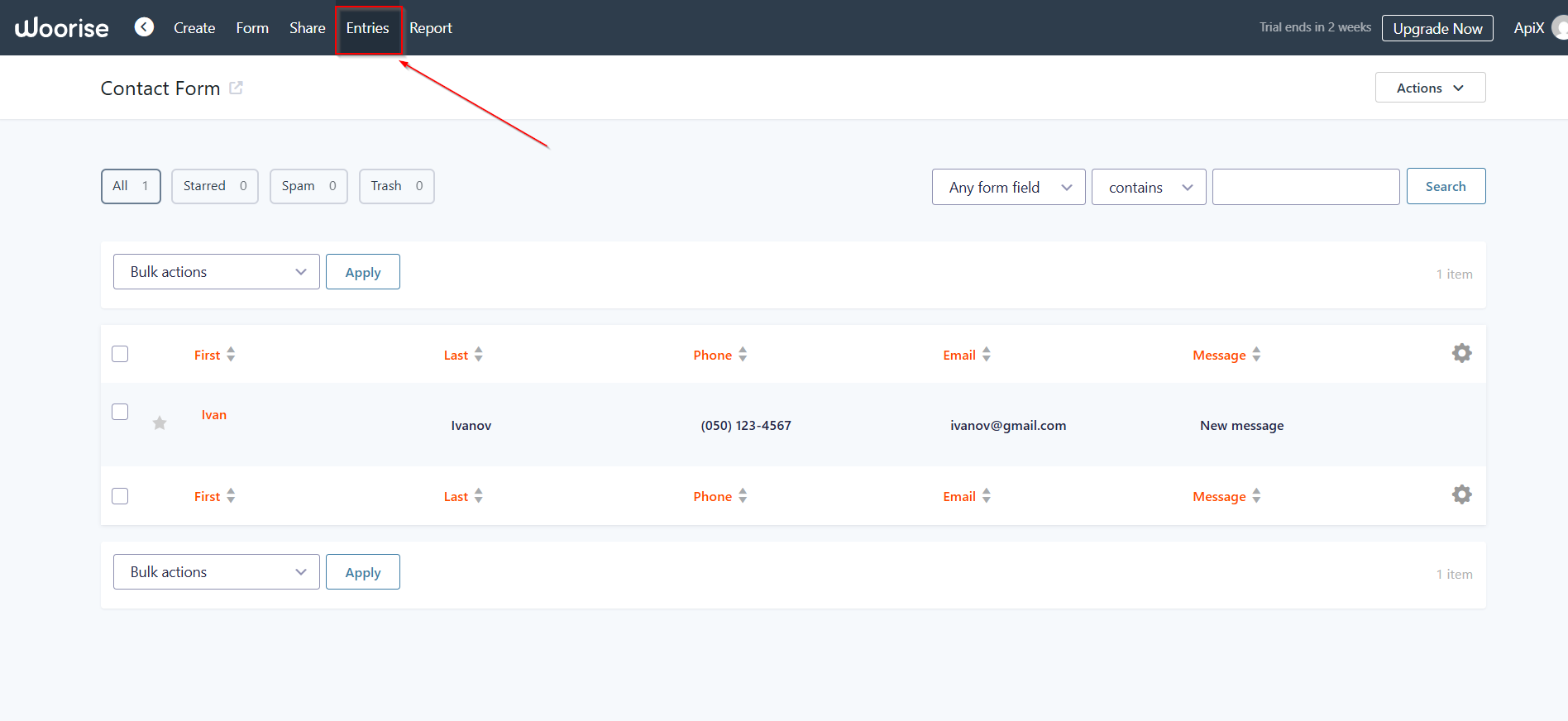
На цьому все налаштування Джерела Даних завершено! Бачите, як все просто!?
Тепер можна розпочати налаштування системи приймача даних.
Для цього проведіть налаштування самостійно або перейдіть до розділу "Налаштування сервісів", знайдіть необхідний вам сервіс як Приймач Даних та дотримуйтесь рекомендацій з налаштування.
Успіхів!